1.1. Qu’est-ce que le CV commun canadien?
Le CV commun canadien (CVC) est un logiciel subventionné par les Instituts de recherche en santé du Canada (IRSC) en vue de normaliser la présentation des CV aux organismes de financement dans le cadre des concours d’allocation de fonds. De nombreux organismes de financement l’utilisent, dont le CRSNG, le CRSH, les RCE et les IRSC eux-mêmes, ainsi que l'Alliance.
1.2. Pourquoi produire un CVC pour l’Alliance?
Nous demandons aux utilisatrices et utilisateurs membres du corps professoral de soumettre un CVC pour :
- renouveler leur compte avec l'Alliance. Ceci est obligatoire pour tous ceux et celles qui ont un rôle de membre du corps professoral ou de membre auxiliaire du corps professoral, à l’exception des professeures et professeurs émérites, des membres du corps professoral à la retraite et des bibliothécaires, pour qui la soumission du CVC est facultative;
- présenter une demande aux concours pour l’allocation de ressources. Un CVC à jour est requis pour la chercheuse principale, le chercheur principal et TOUS les co-chercheuses et co-chercheurs inclus dans une demande.
Remarques
- Dans chacun des cas, le formulaire électronique de renouvellement du compte avec l’Alliance indiquera si le CVC est requis.
- Les professeures et professeurs émérites, les membres du corps professoral à la retraite et les bibliothécaires peuvent choisir de ne pas présenter de CVC au renouvellement de leur compte. Toutefois, le CVC est obligatoire pour TOUS les chercheuses principales, chercheurs principaux, co-chercheuses et co-chercheurs qui font partie d’une demande d’allocation de ressources.
Les chercheuses principales et chercheurs principaux peuvent mettre leur CVC à jour en tout temps dans le portail de la CCDB avec l’option Rapport du menu Mon compte.
1.3. Avec qui puis-je communiquer pour obtenir de l’assistance?
Si vous avez oublié le nom d’usager ou le mot de passe pour votre CVC, ou si vous avez besoin d’aide pour avoir accès à https://cc v-cvc.ca/, contactez le service d’assistance par courriel à [email protected] ou par téléphone au 613-954-1968 ou sans frais au 1-888-603-4178.
Pour des questions sur le modèle de CVC pour l'Alliance ou si vous éprouvez de la difficulté à soumettre votre CVC dans le portail de la CCDB, écrivez à [email protected].
Nous offrons notre aide uniquement aux titulaires de compte qui doivent soumettre un CVC pour renouveler leur compte avec l’Alliance ou présenter une demande aux concours d’allocation de ressources. Si vous n’êtes pas titulaire d'un compte avec nous, veuillez communiquer directement avec l’organisme auquel vous essayez de soumettre votre CVC.
1.4 Qui doit soumettre un CVC?
Le CVC est obligatoire pour tous les membres du corps professoral qui souhaitent renouveler leur compte avec l'Alliance ou soumettre une demande à l’un des concours d’allocation de ressources de l’automne. Notez que vous ne pouvez présenter une demande si votre compte est inactif.
Si vous avez déjà votre compte CVC, passez à la prochaine étape.
- Allez à https://ccv-cvc.ca/.
- Cliquez sur la langue de votre choix.
- Cliquez sur Entrer, en haut à droite de la fenêtre.
- Cliquez sur le bouton Enregistrer.
- Entrez les renseignements demandés en vous assurant qu’il n’y ait aucune erreur dans votre adresse de courriel, puis cliquez sur Suivant.
- Choisissez votre mot de passe et vos questions de sécurité, cliquez sur la case à côté de Je ne suis pas un robot, puis sur le bouton Soumettre.
- Suivez les directives contenues dans le courriel de confirmation pour vous connecter au site Web du CVC.
Vous devez mettre votre CV à jour, puis le soumettre avec le modèle spécifique de l'Alliance. Tous les ajouts et modifications que vous ferez à votre CVC pour l'Alliance s’inscriront aussi dans votre CVC générique que vous pouvez utiliser par exemple pour présenter des demandes de financement à d’autres organismes.
Avant de réaliser les étapes suivantes, vous devez ouvrir une session dans le système du CVC.
- Dans la barre de menu du haut, sélectionnez CV.
- Dans la liste déroulante, sélectionnez Financement.
- Dans le champ Source de financement, sélectionnez Alliance.
- Dans le champ Type de CV, sélectionnez Alliance.
- Cliquez sur le bouton Charger au haut de la fenêtre.
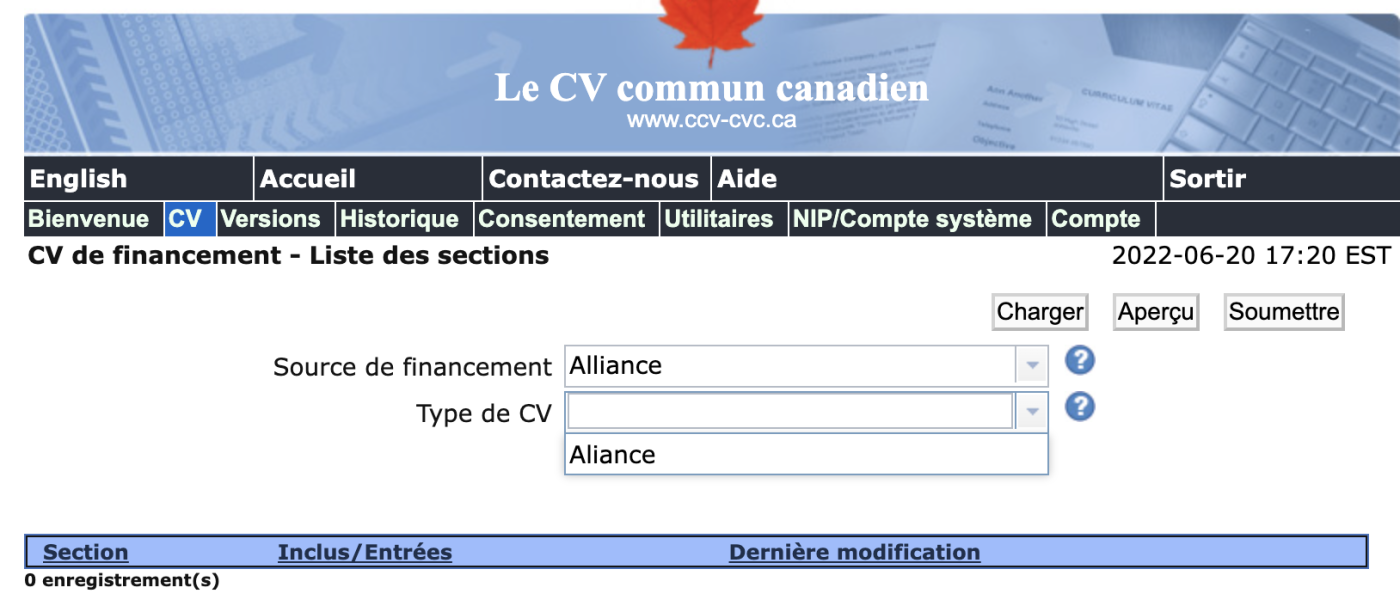
- La liste affichée contient uniquement les champs du CVC pour l’information requise par l’Alliance.
- Chaque ligne marquée d’un crochet vert indique que les renseignements fournis satisfont les exigences de l'Alliance.
- Chaque ligne marquée d’un X rouge indique que le contenu doit être modifié. Cliquez sur le crayon afin de modifier la section. L’interface vous indiquera les champs manquants ou mal remplis.
- Cliquez sur le bouton Aperçu pour visualiser votre CVC.
- Cliquez sur Soumettre pour lancer le processus de soumission.
- Notez bien le numéro de confirmation de votre soumission; il faudra l’entrer dans le portail de la CCDB pour associer votre CVC à votre demande d’allocation de ressources.
- Attention : Seuls les numéros de confirmation de CVC soumis avec le modèle de l'Alliance seront acceptés. Vous ne pouvez pas utiliser les numéros de confirmation que vous pourriez avoir reçus pour des CVC soumis avec d’autres modèles (par exemple pour le CRSNG ou les IRSC).
- Acceptez les modalités et confirmez votre soumission.
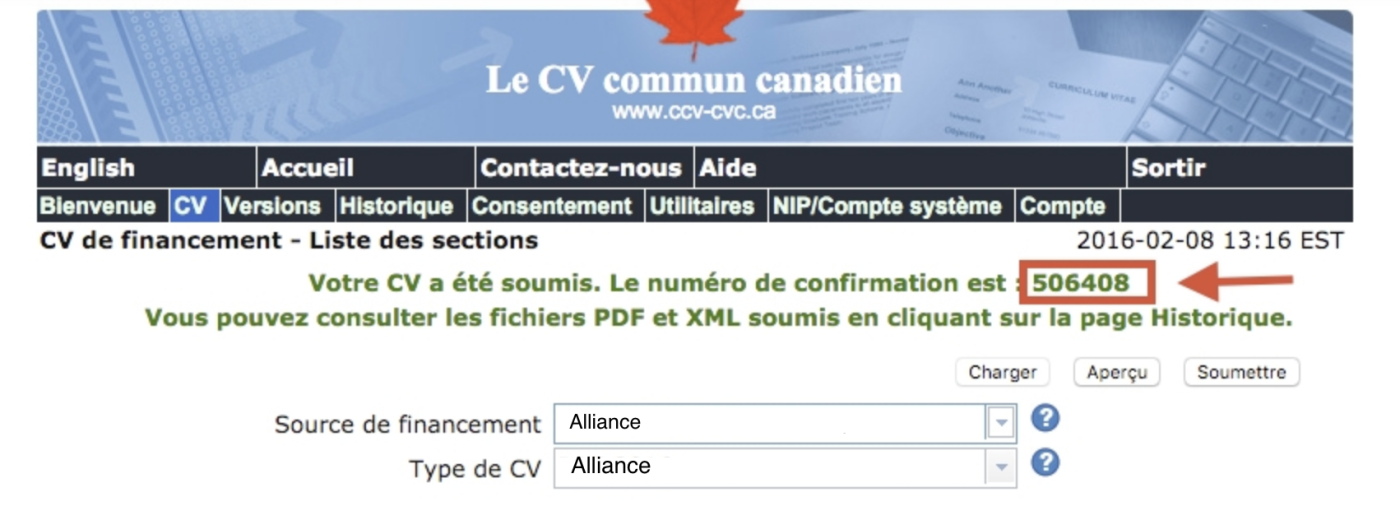
3.1. Renseignements obligatoires et facultatifs
Le CVC modèle de l'Alliance comprend les renseignements suivants :
|
Section |
Description |
|
|
Renseignements personnels (obligatoire) |
Identification, Langue de correspondance |
|
|
Formation (obligatoire) |
Diplômes, Titres de compétence |
|
|
Marques de reconnaissance (facultatif) |
Prix et récompenses obtenues au cours des cinq dernières années |
|
|
Emploi (obligatoire) |
Expérience universitaire, Expérience non universitaire, Affiliations, Congés et incidence sur les activités de recherche |
|
|
Historique du financement de la recherche (facultatif) |
Subventions de recherche obtenues au cours des cinq dernières années |
|
|
Activités (facultatif) |
Activités de supervision, Application des connaissances et de la technologie, Activités de collaboration internationale |
|
|
Contributions (facultatif) |
Présentations, Publications, Réalisations artistiques, Propriété intellectuelle Remarque : Bien que cette section soit identifiée comme étant facultative, nous devons rapporter à nos bailleurs de fonds les contributions rendues possibles par nos ressources. Les chercheuses principales et chercheurs principaux peuvent mettre leur CVC à jour en tout temps dans le portail de la CCDB avec l’option Rapport du menu Mon compte. |
|
Les personnes ayant un rôle de membre du corps professoral ou de membre auxiliaire du corps professoral ont l’obligation de présenter un CVC pour renouveler leur compte avec l'Alliance.
- Important : La soumission d’un CVC pour le renouvellement de compte est facultative pour les professeures et professeurs émérites, les membres du corps professoral à la retraite et les bibliothécaires. Si vous ne souhaitez pas soumettre un CVC, veuillez écrire à [email protected].
Pour pouvoir renouveler votre compte, votre CVC doit avoir été soumis au cours des 300 derniers jours.
- Cliquez sur https://ccdb.computecanada.ca/account_renewal.
- Ouvrez le formulaire de demande de renouvellement de compte et faites défiler l’affichage vers le haut jusqu’à la section CV commun canadien.
- Entrez le numéro de confirmation de soumission que vous avez obtenu lorsque vous avez rempli votre CVC pour l'Alliance. Seuls les numéros de confirmation du modèle de l'Alliance sont acceptés.
- Cliquez sur le bouton Mettre à jour ce CVC.
- Si votre CVC a pu être traité avec les paramètres que vous avez fournis, vos publications paraîtront dans la section de déclaration des publications du CVC.
- Par contre, si une erreur survient pendant le traitement, vous recevrez un message d’erreur.
- Si toutefois vous avez réussi à soumettre votre CVC avec les bons paramètres, veuillez communiquer avec [email protected] pour obtenir de l’aide.
- Déclarez vos contributions rendues possibles par nos ressources de calcul (voir les directives).
Si vous avez d’autres questions sur la procédure de renouvellement, consultez notre FAQ sur les renouvellements.
Les CVC à jour sont requis pour le chercheur principal, la chercheuse principale et TOUS les co-chercheuses et co-chercheurs qui participent à un projet faisant l’objet d’une demande d’allocation de ressources.
Important : Puisque les membres du corps professoral ont fourni un CVC à jour au renouvellement de leur compte au printemps, les CVC de la plupart des chercheuses principales et chercheurs principaux en milieu académique seront encore à jour au moment de présenter une demande d’allocation de ressources à l’automne. La soumission du CVC n’est alors pas obligatoire, même si de nouvelles informations ont été ajoutées depuis le printemps.
Pour plus d’information, voyez la page web Concours d’allocation des ressources.
5.1. Chercheuse principale ou chercheur principal en milieu académique
Remarque : La procédure suivante doit aussi être suivie par un utilisateur ou une utilisatrice que vous parrainez.
- Rendez-vous à la page Demande de ressources dans la CCDB avec https://ccdb.computecanada.ca/allocation/resource_applications.
- Dans la section Concours d’allocation des ressources, cliquez sur l’onglet Compétitions en cours pour faire afficher la liste des concours. Pour commencer une nouvelle demande, cliquez sur le bouton Faire la demande pour le concours approprié. Pour modifier une demande déjà créée, cliquez sur Modifier.

- Faites défiler l’affichage vers le haut jusqu’à la section CV commun canadien.
- Entrez le numéro de confirmation obtenu avec la procédure décrite dans la section 3 du présent document. N’oubliez pas que seuls les numéros de confirmation obtenus par le modèle de l'Alliance seront acceptés.
- Cliquez sur le bouton Mettre à jour ce CVC.
- Si votre CVC a pu être traité avec les paramètres que vous avez fournis, vos publications seront téléversées et paraîtront dans la section de déclaration des publications de votre CVC.
- Par contre, si une erreur survient pendant son traitement, vous recevrez un message d’erreur.
- Si toutefois vous avez réussi à soumettre votre CVC avec les bons paramètres, veuillez communiquer avec [email protected] pour obtenir de l’aide.
- Déclarez vos contributions rendues possibles par nos ressources de calcul (voir les directives dans la section 6 du présent document).
5.2. Co-chercheuses et co-chercheurs
Les CVC à jour des co-chercheuses et co-chercheurs doivent avoir été soumis dans les 90 jours précédant la soumission de la demande; cette condition est nécessaire pour que la chercheuse principale ou le chercheur principal puisse soumettre sa demande.
L’état du CVC des co-chercheuses et co-chercheurs figurant dans la demande est affiché dans le formulaire électronique.

Il y a deux façons de mettre un CVC à jour.
Dans la page Demandes de ressources
- Dans le menu Demandes de ressources, cliquez sur Demandes de ressources.
- Sous l’onglet Compétitions en cours, localisez la demande application où on vous présente En tant que co-chercheur principal.
- Cliquez sur Mettre à jour le CVC.
- Suivez les directives.
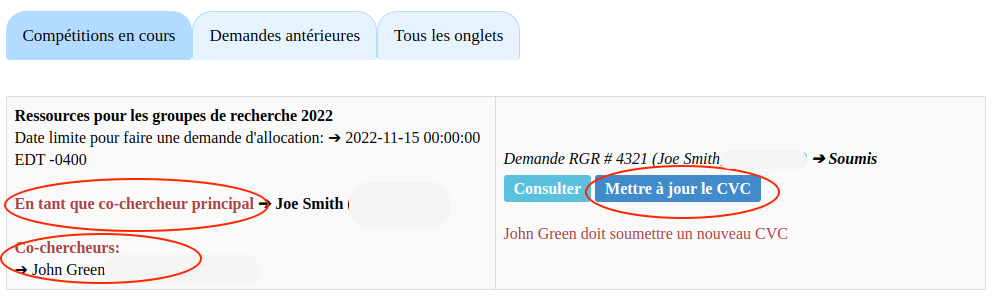
Dans la page Rapport
- Dans le menu Mon compte, cliquez sur Rapport.
- Suivez les directives.
Sachez que plus le nombre de publications que nous rapportons est élevé, plus notre dossier est étoffé pour justifier des ressources additionnelles de calcul et de stockage. Le CVC constitue également l’une des données considérées dans le processus d’évaluation scientifique des demandes.
6.1. Soumettre un nouveau CVC de chercheuse principale ou chercheur principal en milieu académique
Une fois que vous aurez soumis votre CVC (qu’il soit nouveau ou mis à jour), les publications inscrites dans le modèle de l'Alliance de votre CVC seront affichées dans la section Déclaration des publications du CVC du formulaire de soumission de la CCDB, encadrées d’un rectangle rouge.
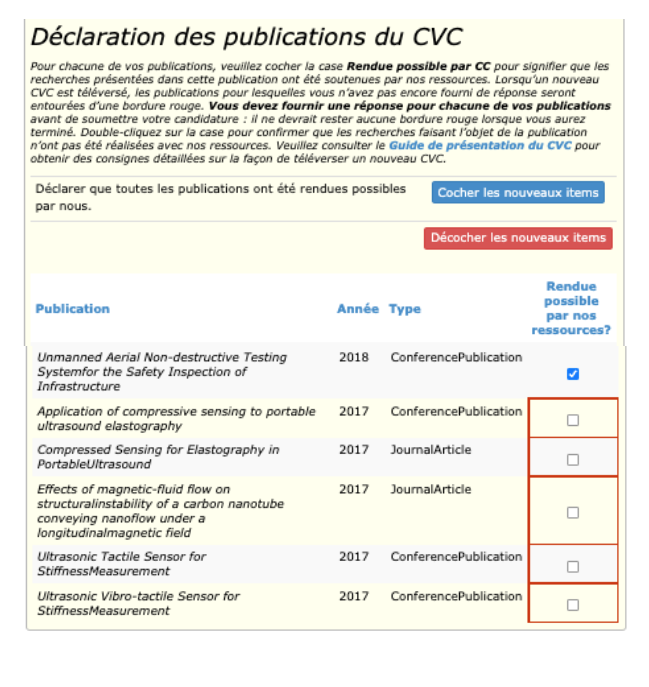
- Lorsqu’un nouveau CVC est téléversé, les publications pour lesquelles vous n’avez pas encore fourni de réponse seront entourées d’une bordure rouge. Avant de pouvoir soumettre votre demande, vous devez fournir une réponse pour chaque publication. Il ne devrait y avoir aucune bordure rouge lorsque vous aurez terminé.
- Cochez la case à côté de chaque publication pour enlever sa bordure rouge ou cliquez sur Cocher tout pour sélectionner toutes vos publications.
- Si aucune des nouvelles publications n’a été rendue possible par nos ressources, cliquez sur Décocher tout.
Important : Si vous choisissez de ne pas utiliser les boutons Cocher les nouveaux items et Décocher les nouveaux items, mais préférez passer chacune de vos publications en revue, veuillez prendre note que vous devez cliquer deux fois sur une publication pour indiquer qu’elle n’a pas été rendue possible par l’utilisation de nos ressources :
- la première fois que vous cliquez sur la publication, elle est cochée comme ayant été rendue possible par nos ressources;
- la deuxième fois que vous cliquez sur la même publication, elle est décochée pour indiquer que la publication n’a pas été rendue possible par l’utilisation de nos ressources.
6.2. Chercheuse principale ou chercheur principal en milieu académique dont le CVC se trouve dans nos dossiers
6.2.1. CVC téléversé au cours des trois derniers mois
Si la version du CVC a été mise à jour dans les 90 derniers jours, la soumission d’un nouveau CVC (par exemple pour ajouter de nouvelles publications) est facultative. Dans ce cas, le portail de la CCDB affichera le CVC le plus récent, la date à laquelle il a été soumis ainsi que votre sélection de publications rendues possibles par nos ressources de calcul.
6.2.2. CVC téléchargé depuis plus de trois mois
Si votre CVC a été enregistré il y a plus de 90 jours, vous devez le mettre à jour pour pouvoir présenter une demande aux concours pour l’allocation de ressources.
- Sur le site du CVC, faites les modifications nécessaires dans le modèle de CVC de l'Alliance, puis soumettez-le.
- Entrez votre nouveau code de confirmation dans le portail de la CCDB, puis cliquez sur Mettre à jour ce CVC.
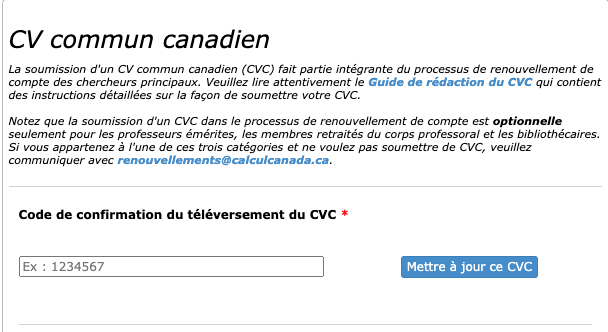
- Une fois terminé le téléversement du nouveau CVC, vous verrez la liste des publications inscrites dans le plus récent CVC soumis, montrant celles qui ont été rendues possibles par nos ressources de calcul, tel que vous les avez identifiées la dernière fois que vous avez soumis votre CVC.
- Si vous avez ajouté de nouvelles publications à votre CVC de l'Alliance (qui n’étaient pas encore inscrites à votre dossier), le portail de la CCDB encadre en rouge uniquement celles qui ont été ajoutées, car elle se souvient des publications dont vous avez déjà fait état. Vous n’avez donc qu’à cliquer sur celles qui sont encadrées en rouge.
- Puisque les publications sont affichées en ordre chronologique (les plus récentes au début), veuillez faire défiler l’affichage vers le haut pour vérifier que vous avez coché (selon le cas) toutes les nouvelles publications encadrées en rouge. Autrement, la procédure de déclaration sera incomplète et vous ne serez pas en mesure de soumettre votre demande.
Important : Vous devez cliquer deux fois sur une nouvelle publication pour indiquer qu’elle n’a pas été rendue possible par l’utilisation de nos ressources. La première fois que vous cliquez sur la publication, elle est cochée comme ayant été rendue possible par nos ressources. La deuxième fois que vous cliquez sur la même publication, elle est décochée pour indiquer qu’elle n’a pas été rendue possible par l’utilisation de nos ressources.
